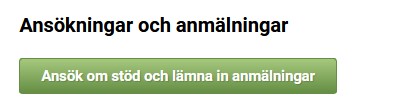↵ Ansökningsanvisningar för djurbidrag 2024
Inloggning och användarrättigheter
Du kan logga in i Viputjänsten med bläddringsrättigheter, men för att uträtta ärenden elektroniskt behöver du åtkomsträttigheter till e-tjänster.
Logga in i Viputjänsten på adressen: https://vipu.ruokavirasto.fi. Identifiera dig till tjänsten med bankkoder, mobilcertifikat eller elektroniskt personkort.
- Om du identifierar dig med nätbankkoder, styrs du av systemet till bankens inloggningsfönster. Mer info om identifiering med bankkoder får du på bankens webbplats. Dina nätbankkoder används enbart för identifieringen, bankuppgifterna förmedlas inte till Viputjänsten.
- Anvisningar om hur du använder mobilcertifikat får du på din egen mobiloperatörs webbplats eller på adressen mobiilivarmenne.fi.
- Om du loggar in med HST-kort ska du välja Identifieringskort och använda identifieringskortet och kortläsaren för att identifiera dig.
Ansökan om åtkomsträttigheter
Du kan söka och annullera åtkomsträttigheter med blankett 457. För en helt ny gård kan du ansöka om åtkomsträttigheter till e-tjänster med blankett 456.
Som primär odlare kan du också själv bemyndiga andra användare och återta behörigheter i avsnittet Åtkomsträttigheter i Vipus meny Gård.
Bemyndiga en annan person
Elektronisk ärendehantering förutsätter att en person bemyndigas att underteckna den elektroniska stödansökan för de andras räkning. Vanligen är det den primära odlaren som har åtkomsträttigheterna till e-tjänster. I den elektroniska ärendehanteringen kan du bemyndiga till exempel en rådgivare att uträtta ärenden för din räkning. Mer information om att elektroniskt bemyndiga en rådgivare ingår i kapitel Ansökan om stöd i Ansökningsguide om åkerstöd.
Öppna filen i PDF-läsprogrammet. Det vanligaste programmet som används är Adobe Acrobat Reader. Vid behov kommer du åt att ladda läsprogrammet via https://www.adobe.com/fi/acrobat/pdf-reader.html. Välj Fil → skriv ut → som printer väljer du Microsoft Print to PDF → skriv ut. Efter detta kommer du åt att skapa filen som en helt ny PDF-filversion. Till sist frågar programmet om du vill spara utskriften dvs filen. Spara filen på din egna dator eller på datorns skrivbord.Bifoga sedan som vanligt i Viputjänsten.
Ifall PDF-läsprogrammet är något annat än Acrobat Reader så använd det programmets skapandefunktion för en ny filversion. Det går också att skapa en fil exempelvis med hjälp av textbehandlingsprogrammet Word.

1. Djurbidrag år 2024
Djurbidrag kan sökas av nöt-, får och getgårdar.
Djurbidrag är
Bidrag för nötkreatur
- Bidrag för dikor och mjölkkor (stödområde AB på finländska fastlandet och Fasta Åland)
- Bidrag för tjurar (stödområde AB på finländska fastlandet och stödområde C samt Fasta Åland)
- Bidrag för nötkreatur i yttre skärgården (stödområde AB)
- Bidrag för slaktkvigor (stödområde AB)
Får- och getbidrag
- Bidrag för tackor (stödområde AB på finländska fastlandet)
- Bidrag för tackor (yttre skärgården inom AB och Fasta Åland)
- bidrag för hongetter (AB)
- Bidrag för slaktlamm och slaktkillingar
Ansök om djurbidrag senast 24.1.2024 kl. 23.59.
2. Ansökan om djurbidrag i Viputjänsten
2.1. Ansök om stöd och lämna in anmälningar
Djurbidragen söks i Viputjänsten via funktionen Ansök om stöd och lämna in anmälningar.
Bild 1. Funktionen för Ansök om stöd och lämna in anmälningar
I den övre balken på Viputjänstens framsida öppnas via punkten Ansökningar och anmälningar de stödansökningar och anmälningar som är med i den elektroniska tjänsten. Under rubriken Ansökningstid ser du tiden för när ansökan är möjlig att lämna in för de olika stöden. Du kan begränsa funktionerna som syns i rutan genom att välja Visa alla eller Endast de med pågående ansökningstid. Välj Ansökan om djurbidrag.
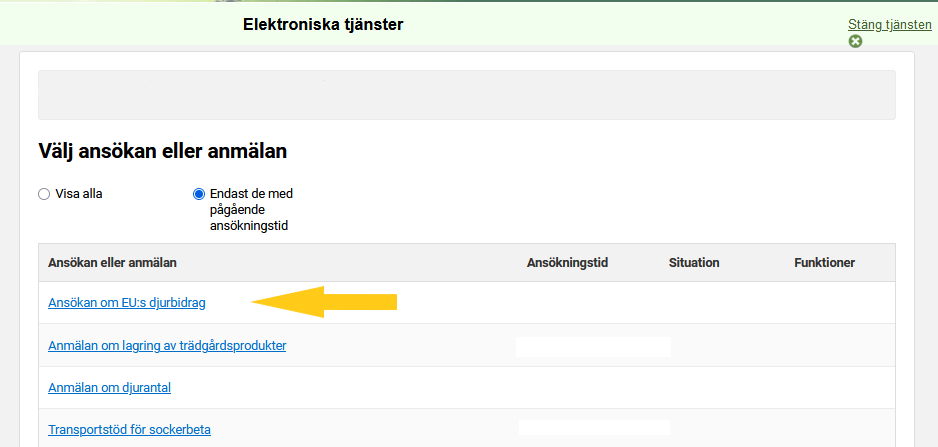 Bild 2. Framsidan för elektroniska tjänster. Välj Ansökan om djurbidrag
Bild 2. Framsidan för elektroniska tjänster. Välj Ansökan om djurbidrag
2.2. Ifyllande av uppgifter
Välj först stödsökande med hjälp av rullgardinsmenyn i vilken gårdens alla delaktiga finns uppräknade.
Fyll därefter i gårdens FO-nummer. Om den som söker stöd är den samma som vid tidigare ansökan om åkerstöd eller djurbidrag, fylls i Vipu automatiskt in det FO-nummer som uppgivits tidigare för sökanden. Om en fysisk person väljs som stödsökande och det uppgivna FO-numret är en enskild näringsidkares, visar Vipu en anmärkning om att företagsformen är felaktig. I programmet uppmanas du antingen att byta stödsökanden eller att korrigera FO-numret. Om som stödsökande väljs ett offentligrättsligt samfund (ex. skolgård eller fängelse) visas i punkten för FO-nummer samfundets FO-nummer och det går inte att redigera.
Om som stödsökande väljs övrigt samfund (ex. aktiebolag, dödsbo eller jordbrukssammanslutning) bör du uppge ansvarsperson. Uppge den person som är beslutförd och/eller bär det ekonomiska ansvaret i frågor gällande gården. Uppgift rörande ansvarsperson behövs för statistiska ändamål (EU) 2021/2290.
Om du inte har ett FO-nummer kryssa för punkten inget FO-nummer och förse kommunens landsbygdsmyndighet med bevis på att jordbruksverksamhet bedrivas för granskning av villkoret för aktiv jordbrukare. Lämna in beviset senast då tidpunkten för ansökan om jordbruksstöd löper ut. Om du har fått högst 5 000 euro i EU:s direktstöd under det föregående stödåret räknas du som en aktiv jordbrukare.
Om stödsökande är en del av koncernen ska detta anmälas i samband med ansökan. Kryssa i så fall för rutan ”Stödsökand är en del av koncernen” och ange koncernens moder- och/eller dotterbolag. Frågan visas enbart om den sökande är ett samfund.
Efter anmälan om FO-nummer, gå igenom kontrollerna för aktiv odlare. Om den som söker stöd är den samma som vid tidigare ansökan om åkerstöd eller djurbidrag, fylls i Vipu automatiskt in det FO-nummer som uppgivits tidigare för sökanden. Stödsökandens huvudsakliga bransch väljs ur listan i rullgardinsmenyn. Om din bransch inte är någon av de listade välj Annan bransch. Ange därefter om sökanden är en primärproducent som är skyldig att betala mervärdesskatt. Du kan kontrollera huvudnäringsgrenen för ditt FO-nummer och skyldigheten till att betala mervärdesskatt genom företagssökning i Företags- och organisationsdatasystemet www.ytj.fi.
Om din huvudsakliga verksamhet inte är relaterad till jordbruk eller om du inte är momspliktig som primärprducent måste du bevisa att du uppfyller villkoret för aktiv jordbrukare med andra bevis. Leverera dokumenten för granskning av villkoret för aktiv jordbrukare senast före utgången av stödets ansökningstid. Läs mera om Aktiv jordbrukare på Livsmedelsverkets webbsidor.
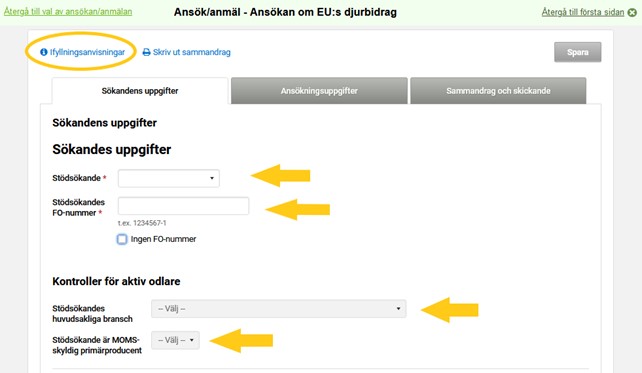
Bild 3. Fliken Sökandens uppgifter, val av stödsökande och ifyllande av FO-nummer.
Uppgifterna på mellanbladet sparas automatiskt då du går över till följande flik.
2.3. Ansökningsuppgifter
I Viputjänsten visas enbart de djurbidrag som det som är möjligt att ansöka om enligt gårdens stödregion..
Välj alla de djurbidrag som du vill lämna in ansöka för under stödåret.
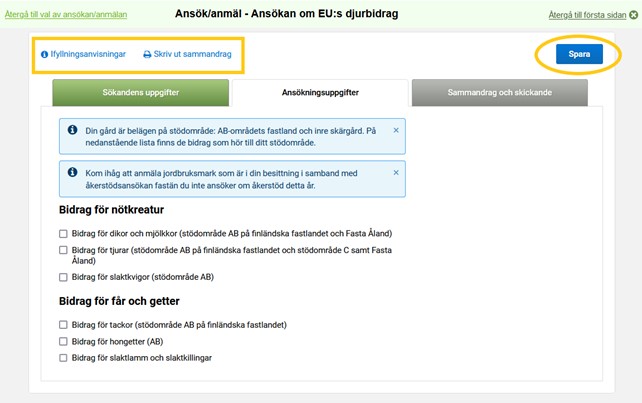
Bild 4. Val av djurbidrag i stödområdet AB-stödområdet och inre skärgården
Gård som påbörjar hållande av får
För en gård som påbörjar hållande av får begränsas inte maximiantalet tackor, som berättigar tackbidraget, av antalet lamm.
Om du har börjat eller kommer att börja hållande av får år 2024 och ansöker om Bidrag för tackor (stödområde AB på finska fastlandet) eller Bidrag för tackor (Ab yttre skärgården och Fasta Åland) i Bidraget för får och getter, kryssa då för alternativet ”Det här ansökningsåret är första året då jag börjar hålla får”. Hållning av får anses ha påbörjats när du för första gången är skyldig att lämna in anmälningar till får- och getregistret.
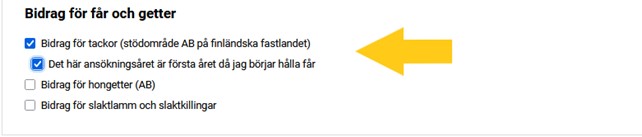 Bild 5. Anmäl om påbörjad hållning av får under stödåret genom att kryssa för punkten ”Det här ansökningsåret är första året då jag börjar hålla får”
Bild 5. Anmäl om påbörjad hållning av får under stödåret genom att kryssa för punkten ”Det här ansökningsåret är första året då jag börjar hålla får”
Om du ansöker om Bidrag för hongetter (AB) i Bidraget för får och getter skall gården ha ett avtal med en anläggning som förädlar getmjölk, ha en godkänd livsmedelslokal eller också skall du ha gjort en anmälan om registrering av livsmedelsverksamhet, senast vid utgången av stödets ansökningstid.
Bifoga produktionsavtalet som gjorts med en anläggning som förädlar getmjölk eller intyg över registrering av livsmedelsverksamhet eller uppge nummer för den godkända livsmedelslokalen i ansökan. Det räcker att du uppfyller ett av villkoren.
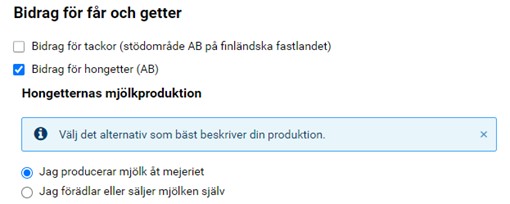 Bild 6. Om du ansöker om Bidrag för hongetter (AB) i Bidraget för får och getter ska gården antingen ha ett avtal med en anläggning som förädlar getmjölk, en godkänd livsmedelslokal eller ha gjort en anmälan om registrering av livsmedelsverksamhet.
Bild 6. Om du ansöker om Bidrag för hongetter (AB) i Bidraget för får och getter ska gården antingen ha ett avtal med en anläggning som förädlar getmjölk, en godkänd livsmedelslokal eller ha gjort en anmälan om registrering av livsmedelsverksamhet.
När du har kryssat för alla de djurbidrag för vilka du vill ansöka om bidrag för under stödåret, flyttar du över till fliken Sammandrag och skickande.
2.4. Sammandrag och skickande av uppgifter
Uppge den e-postadress vart du vill att meddelande om bekräftelse för att ansökan mottagits skall skickas. Kontrollera de uppgifter som registrerats på ansökan och skicka ansökan till handläggning.
I sammandraget som visas nedan eller på utskriften av sammandraget kan du ännu kontrollera innehållet i ansökan, innan du skickar den. Du kan anteckna eventuella tilläggsuppgifter för ansökan i punkten för Tilläggsuppgifter.
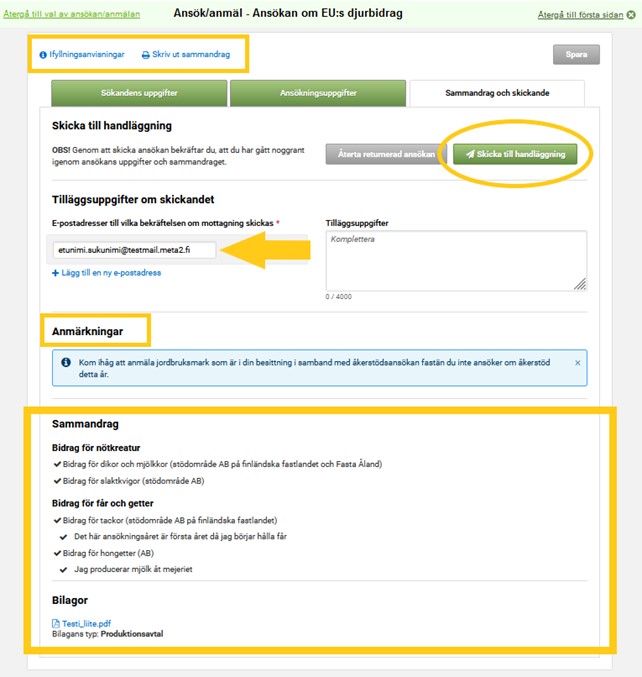
Bild 7. Sammandrag och skickande.
2.5. Efter att ansökan har skickats
Efter att ansökan skickats in är det bra om du via funktionen för Skriv ut sammandrag kontrollerar att det uppe till höger på utskriften, som genereras, finns en anteckning som anger tidpunkten för då anmälan skickades in. Det kan vara bra att spara sammandraget på den egna datorn eller skriva ut det. Säkerställ också att ett meddelande som bekräftar att ansökan har lämnats in kommit till den e-post du uppgivit. Det kan också vara bra att spara e-postmeddelandet.
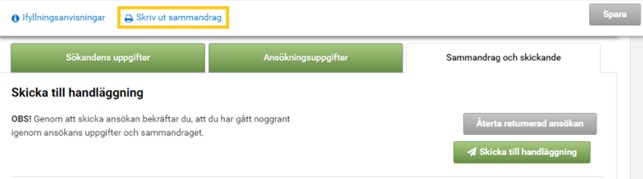 Bild 8. Funktionen för Skriv ut sammandrag.
Bild 8. Funktionen för Skriv ut sammandrag.
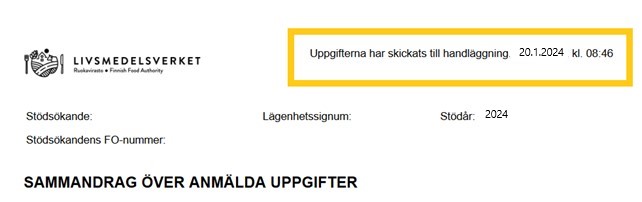
Bild 9. Utskrift av sammandraget av ansökan om djurbidrag.
2.6. Att göra ändringar i inskickade uppgifter
Om du efter att du lämnat in ansökan behöver ändra på de inskickade uppgifterna, lyckas detta genom att du via förstasidan i Viputjänsten går till delen för Ansökningar och anmälningar och ansökan för djurbidrag. Här kan du på fliken Sammandrag och skickande välja funktionen Återta returnerad ansökan. Du kan göra ändringar i ansökan fram till 24.1.2024. Kom ihåg att igen skicka in ansökan till handläggning efter ett eventuellt återtagande!
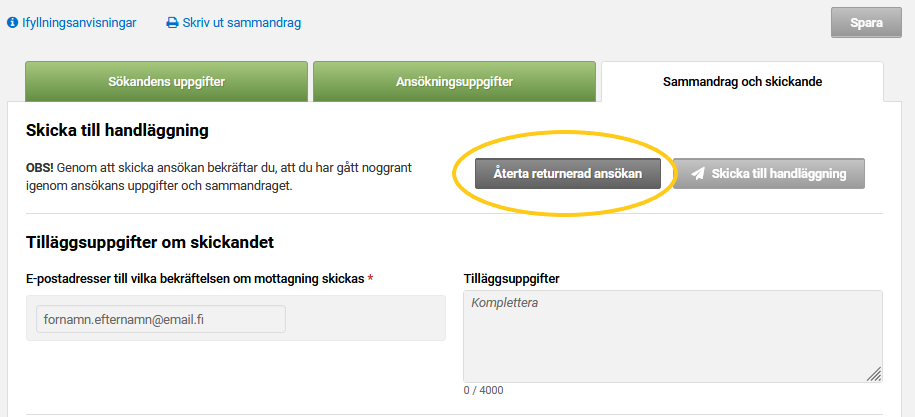 Bild 10: Återtagande av ansökan.
Bild 10: Återtagande av ansökan.